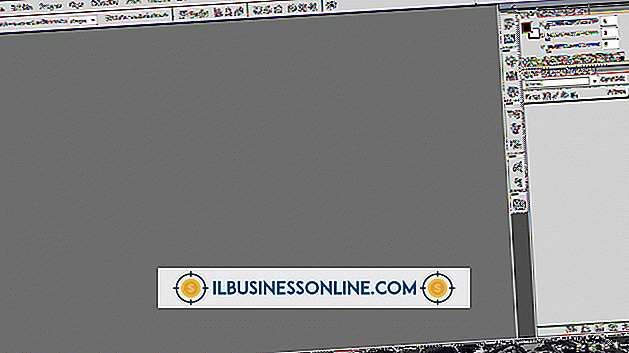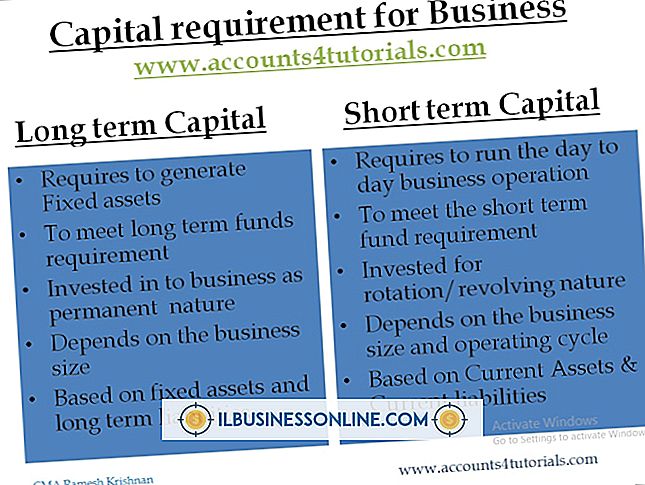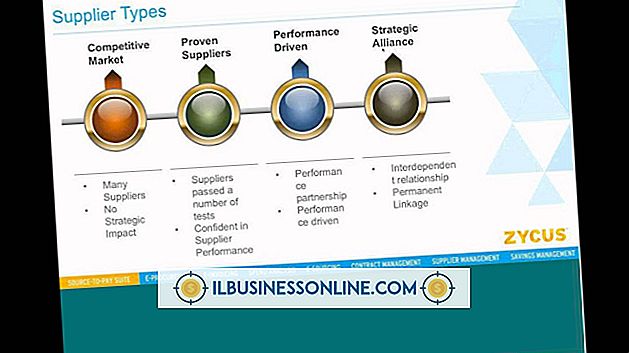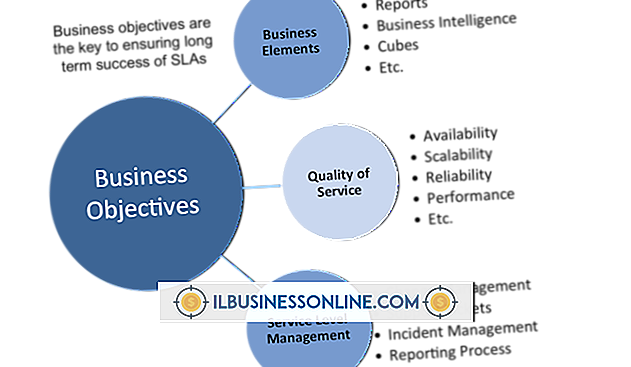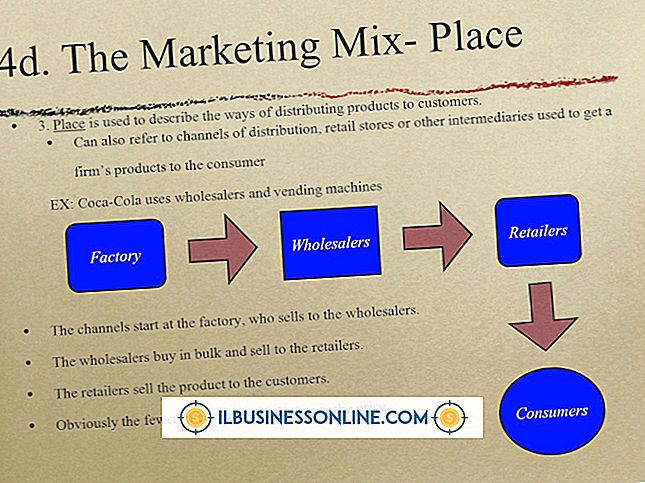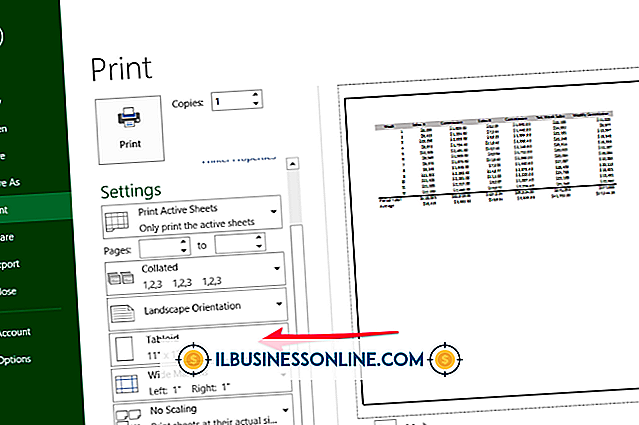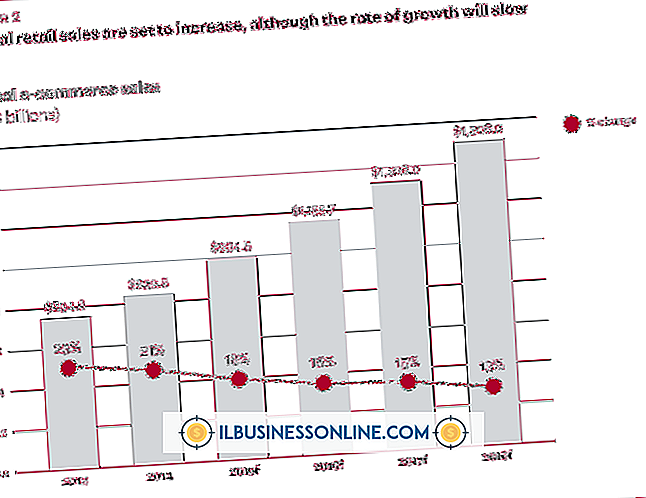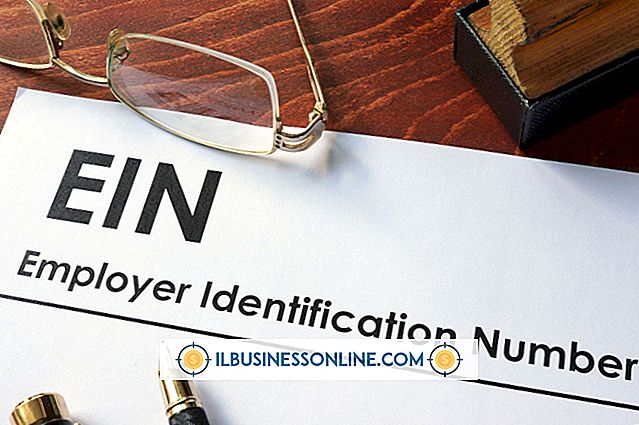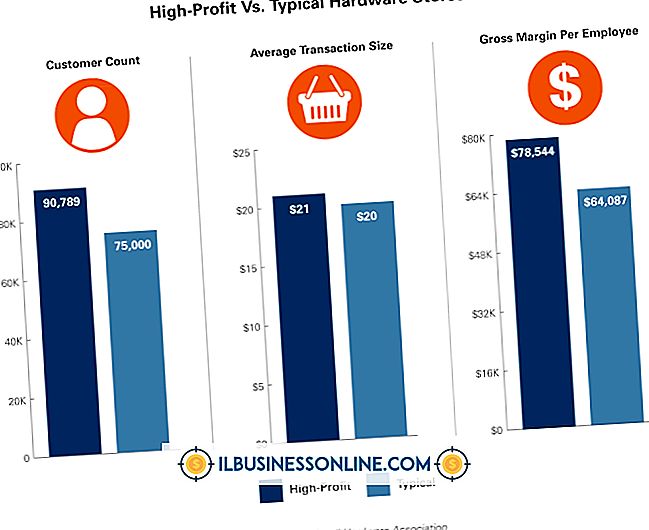Så här ritar du ut min WPA2-nyckel på min Apple Mac-dator

Om du behöver lägga till en ny dator eller enhet i ditt trådlösa trådlösa nätverk är din Macs systeminställningar-meny ett av de snabbaste sätten att hämta WPA2-krypteringsnyckeln som du behöver ange på den nya enheten. Varje gång du lägger till ett nytt trådlöst nätverk på din Mac sparar det konfigurationsinställningarna på listan över föredragna nätverk. Hitta nätverket på listan och visa dess konfigurationsinställningar för att visa WPA2-nyckelens nätverk.
1.
Klicka på Apple-ikonen i det övre vänstra hörnet på skrivbordet och välj "Systeminställningar" i rullgardinsmenyn.
2.
Klicka på ikonen "Nätverk" under rubriken "Internet och nätverk".
3.
Klicka på "AirPort" på vänster sida av fönstret.
4.
Klicka på knappen "Avancerat".
5.
Klicka på fliken "AirPort" längst upp i fönstret.
6.
Öppna konfigurationsinställningarna för hemnätverksanslutningen genom att dubbelklicka på routerns namn. Detta visar din WPA2-nyckel. Men stjärnorna döljer nyckeln.
7.
Klicka på rutan "Visa lösenord" för att visa WPA2-tangenten.
Tips
- I de flesta fall kan du också hämta nätverks WPA2-tangenten genom att logga in på routerns konfigurationssida. Öppna en webbläsare och skriv in din routerens IP-adress (ofta 192.168.0.1 eller 192.168.1.1). Tryck på "Retur" och skriv sedan administratörens användarnamn och lösenord för routern. Om du behöver hitta nätverkets WPA2-nyckel eftersom du inte kan ansluta till den med Macs AirPort-meny, ansluter du Mac till routern med en Ethernet-kabel för att logga in på konfigurationssidan och återställa WPA2-tangenten. Mer information finns i routerns bruksanvisning.